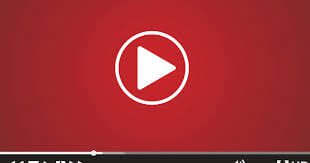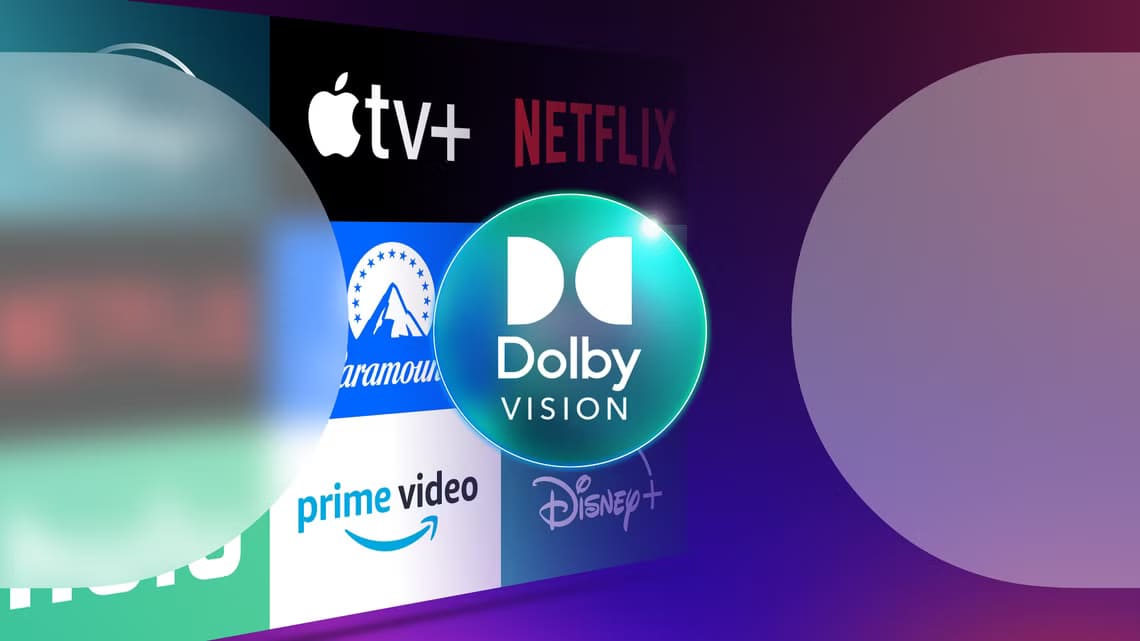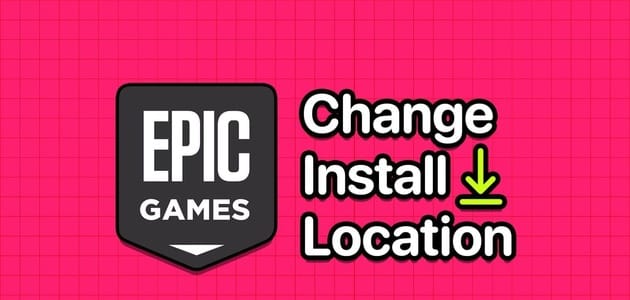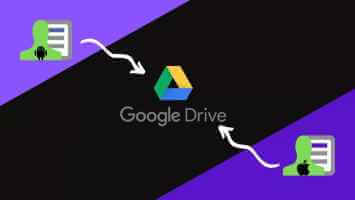Z ٹ t¹t¯ Buhar Destesi Mükemmel taşınabilir oyun konsolu. Ancak öyle Sadece oyun için değil. Hareket halindeyken film ve video izlemenize olanak tanıyan çok yönlü, taşınabilir bir eğlence cihazı olarak kullanılabilir. İster çevrimiçi içerik akışı yapmak ister çevrimdışı film izlemek isteyin, Steam Deck ihtiyacınızı karşılar. Steam Deck'te filmleri nasıl izleyeceğiniz aşağıda açıklanmıştır.

Bu makalede, en sevdiğiniz filmleri Steam Deck'te izleme adımlarında size yol göstereceğiz. Daha ne? İçeriği daha büyük bir ekrana yayınlamak için Steam Deck'i de kullanabilirsiniz. O halde doğrudan sürece geçelim.
YOUTUBE, NETFLIX VEYA STEAM DECK'TE DİĞER YAYIN SİTELERİNİ İZLEYİN
Steam Deck'te film ve video izlemenin en iyi yolu çevrimiçidir. Akış siteleri için özel uygulamalar yükleyemeseniz de, bunlara bir web tarayıcısı aracılığıyla erişebilirsiniz. İşte bunu nasıl yapacağınız.
Adım 1: Steam Deck'inizin internete bağlı olduğundan emin olun. Bunu yapmak için düğmeye basın Steam konsolunuzda bulunur. Açılır menüde, öğesini seçin ayarlar.
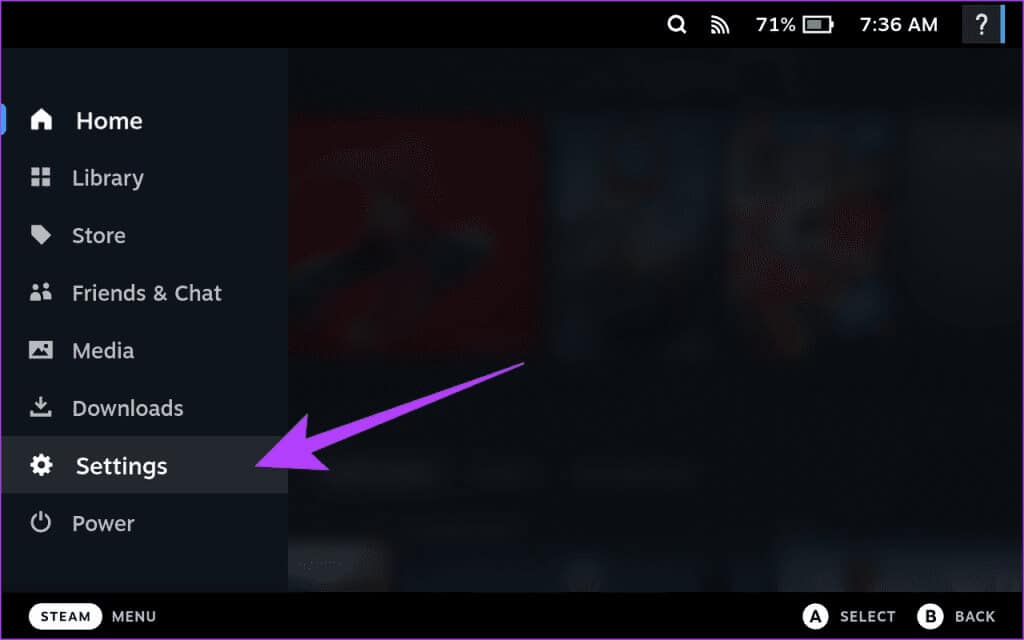
Adım 2: Şimdi Seçenek'e tıklayın İnternet Kenar çubuğundan. Daha sonra bir ağa bağlanın Wi-Fi Senin seçimin.
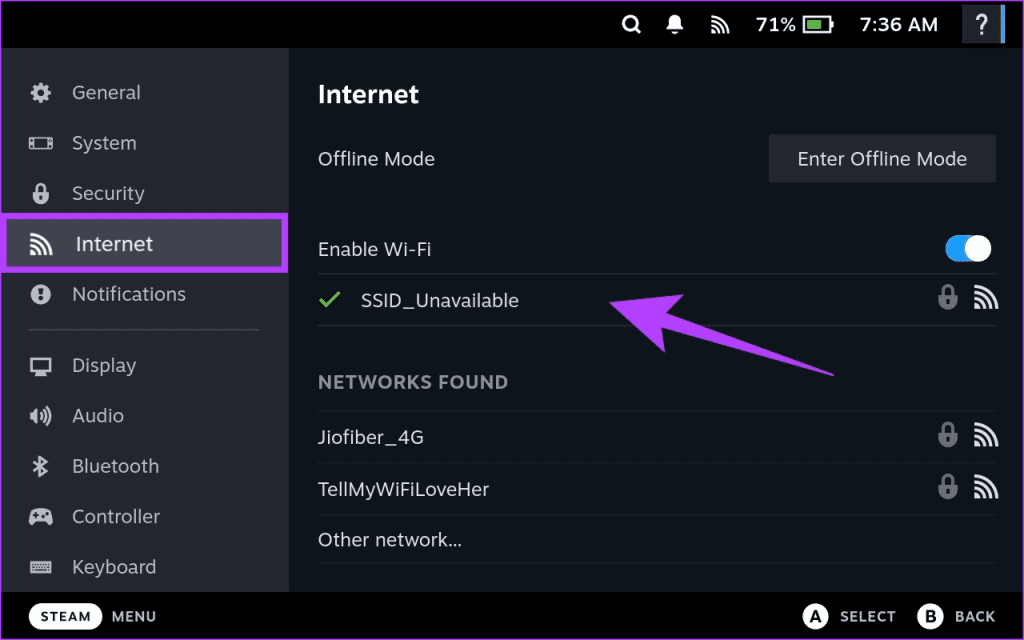
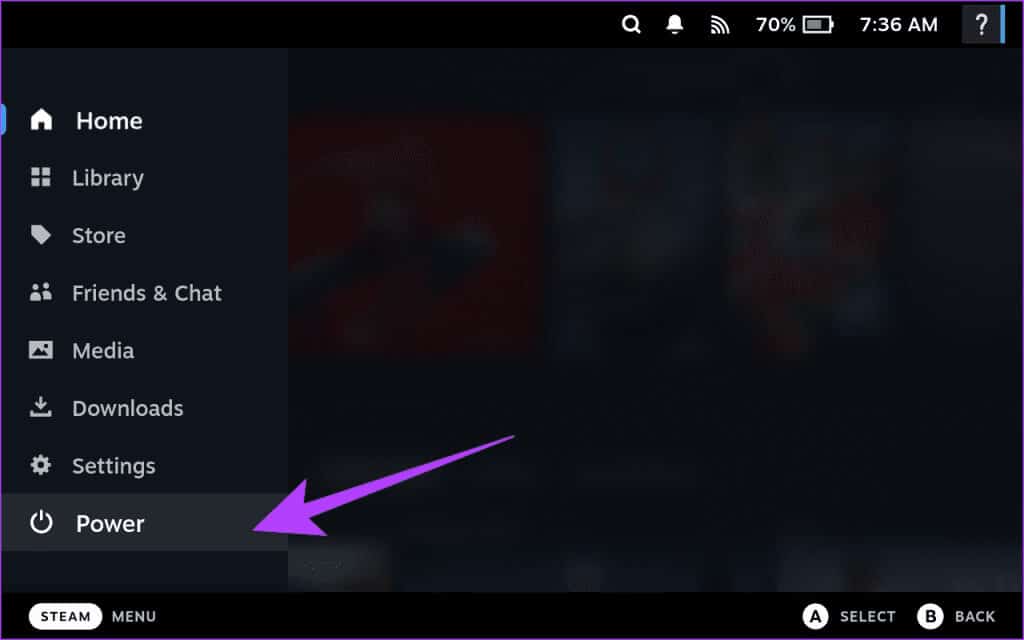
Adım 4: set “Masaüstüne geç” Açılır menüden.
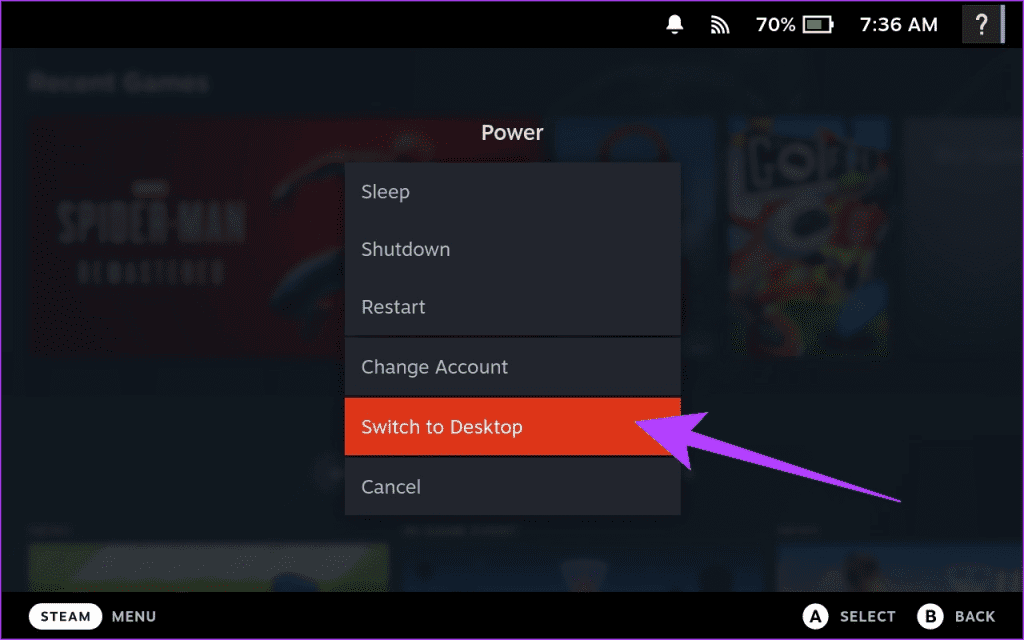
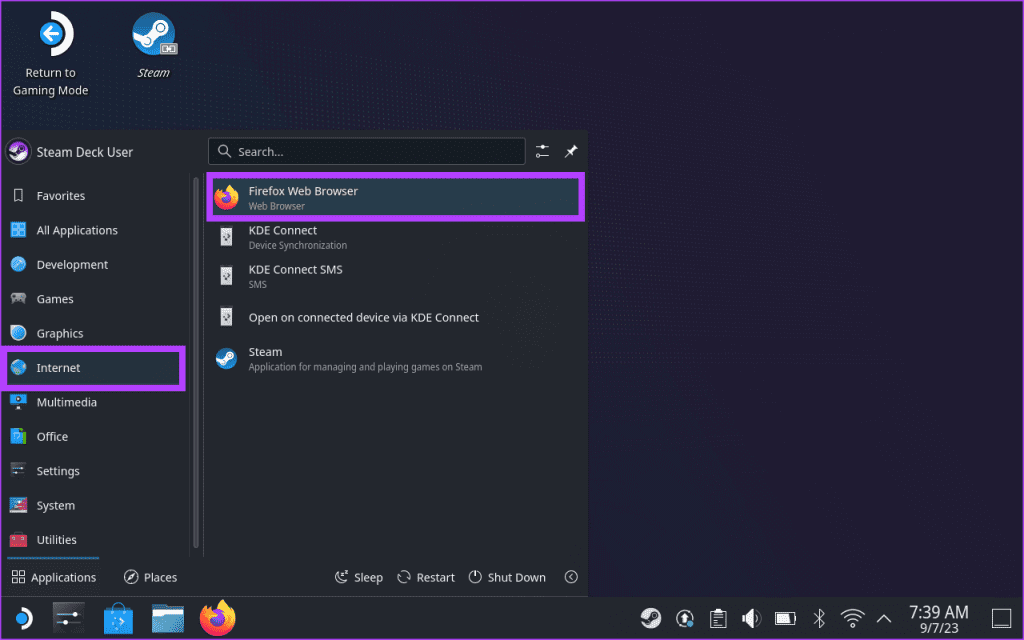
Aşama 6: Şimdi adres çubuğuna şunu girin: URL Erişmek istediğiniz akış sitesi için.
İpucu: Netflix gibi herhangi bir web sitesine erişebilirsiniz veya Amazon Prime Videosu Veya YouTube'u. Bu kılavuzda Netflix kullanacağız.
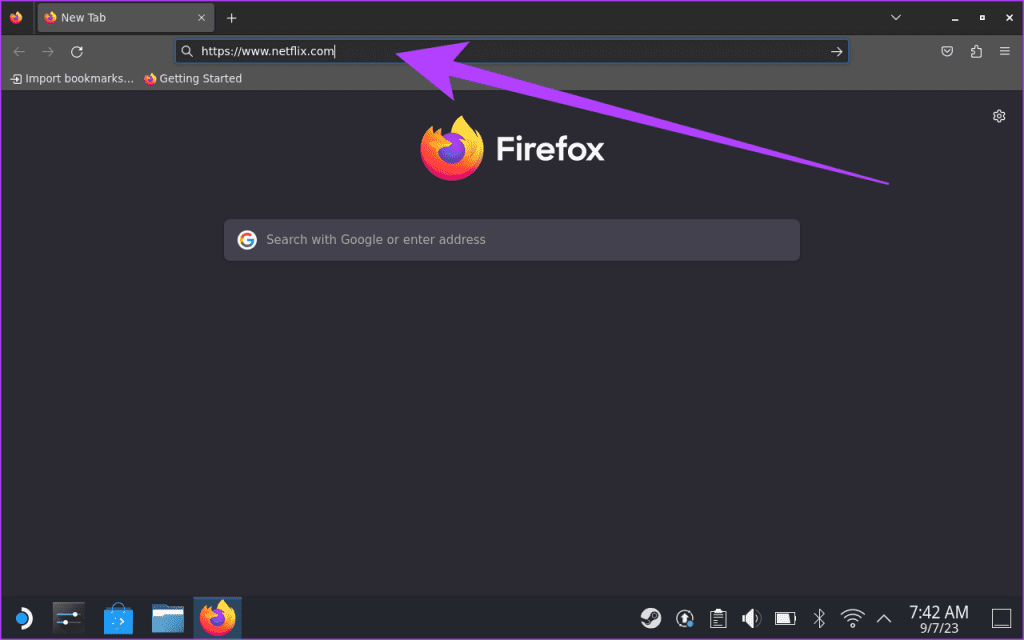
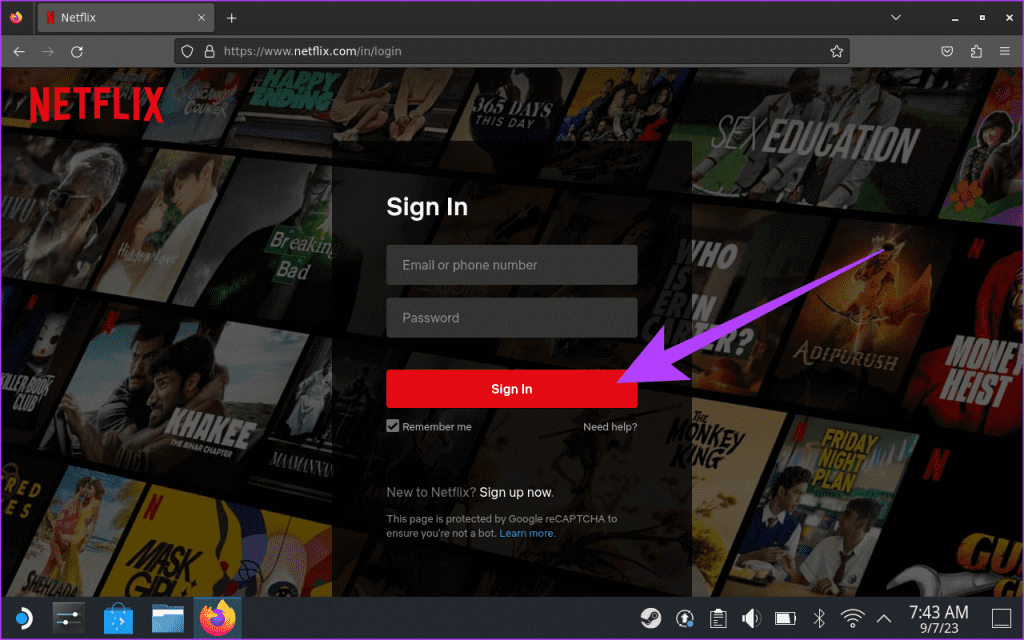
Adım 8: Hesabınıza giriş yaptıktan sonra film izlemeye başlayın. Web sitesi sizden dijital haklar yönetimini (DRM) etkinleştirmenizi isterse üst kısımda bir bildirim alırsınız. Tek yapmanız gereken tıklamak “DRM'yi etkinleştir” Devam etmek için.
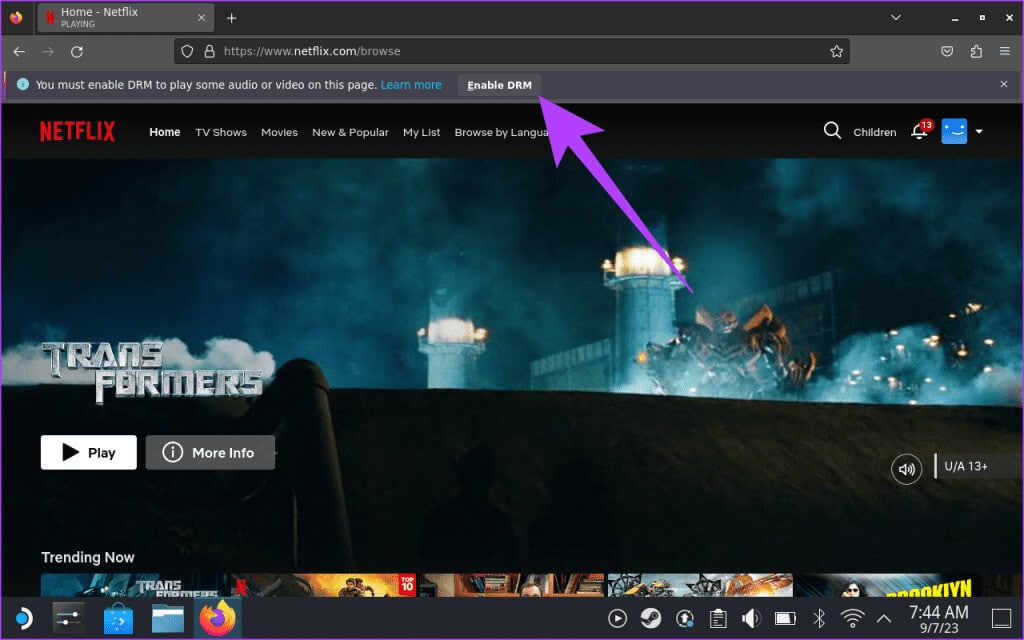
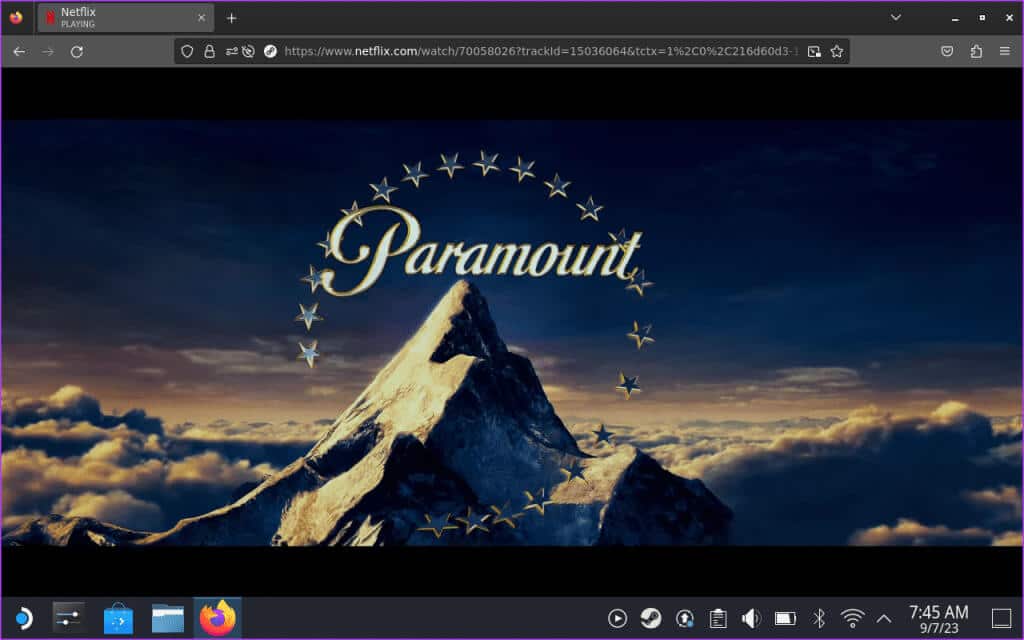
Hangi yayın hizmetleri STEAM DECK ile uyumludur?
Yayın sitelerinden bahsetmişken, muhtemelen Steam Deck'te hangi yayın hizmetlerine erişebileceğinizi merak ediyorsunuzdur. İyi haber şu ki Steam Deck masaüstü modunda normal bir masaüstü gibi çalışıyor. Sonuç olarak, konumunuz tarafından desteklendiği sürece herhangi bir akış hizmetine bir web tarayıcısı aracılığıyla erişebilirsiniz. Steam Deck tarafından desteklenen popüler yayın hizmetlerinden bazıları şunlardır:
- Netflix
- Hulu
- Amazon Prime Videosu
- Disney +
- HBO Max
- YouTube
- Apple TV +
- Crunchyroll
- Funimation
- Twitch
- Vimeo
Ek olarak, eğer bir video barındırma web sitesi varsa, Steam Deck'inizdeki web tarayıcısını kullanarak bu web sitesine kolayca erişebilirsiniz.
STEAM DECK'te filmleri ve videoları çevrimdışı izleyin
İnternet bağlantınız yoksa veya filmleri çevrimdışı izlemeyi tercih ediyorsanız, filmleri cihazınızın dahili deposunda veya harici depolama cihazında depolanan Steam Deck'te de izleyebilirsiniz. Filmleri Steam Deck'te çevrimdışı izlemek için medya oynatıcı uygulamasını indirmelisiniz.
Steam Deck için pek çok medya oynatıcı uygulaması mevcut. Göstermek için VLC medya oynatıcısını kullanacağız.
Adım 1: Uygulama başlatıcıyı açın ve şuraya gidin: Tüm uygulamalar > Keşfet.
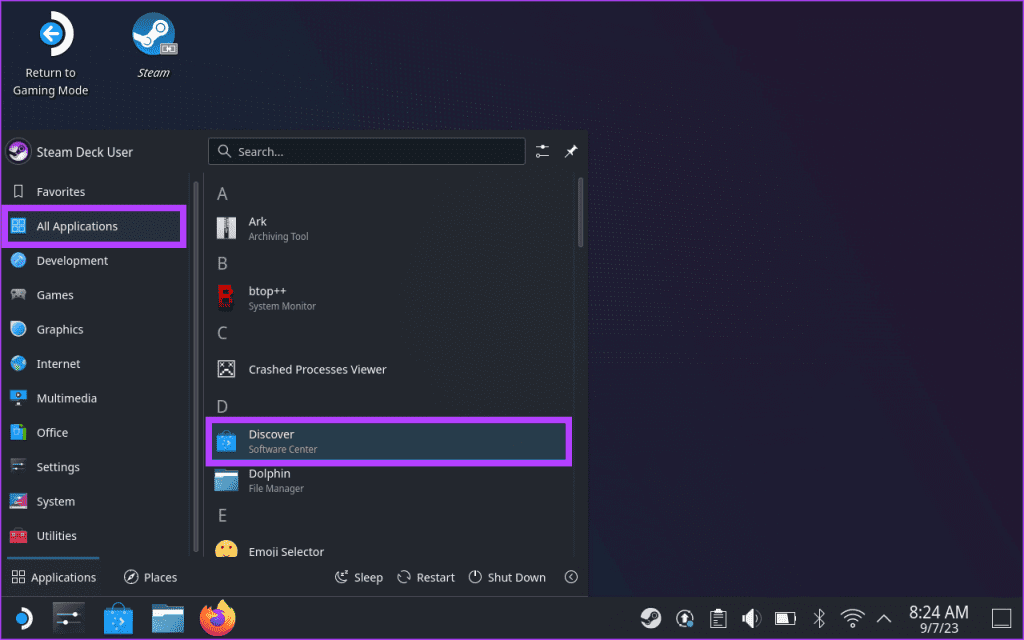
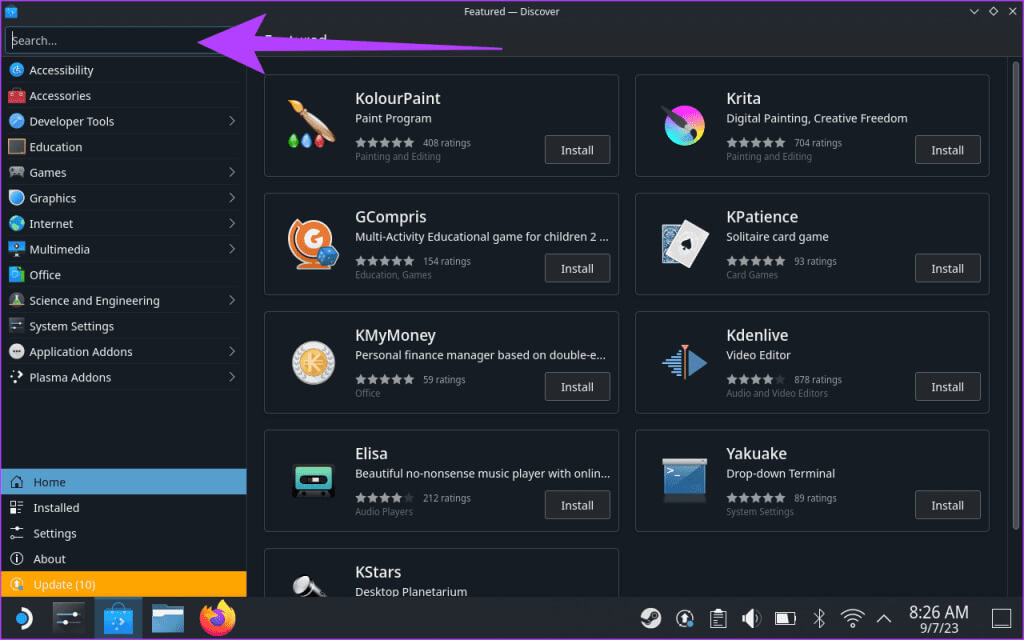
Alternatif olarak, bu web sitesine Steam Deck'inizden göz atıyorsanız, VLC'yi doğrudan Steam Deck'inize indirmek için aşağıdaki düğmeye tıklayın.
VLC medya oynatıcısını indirin
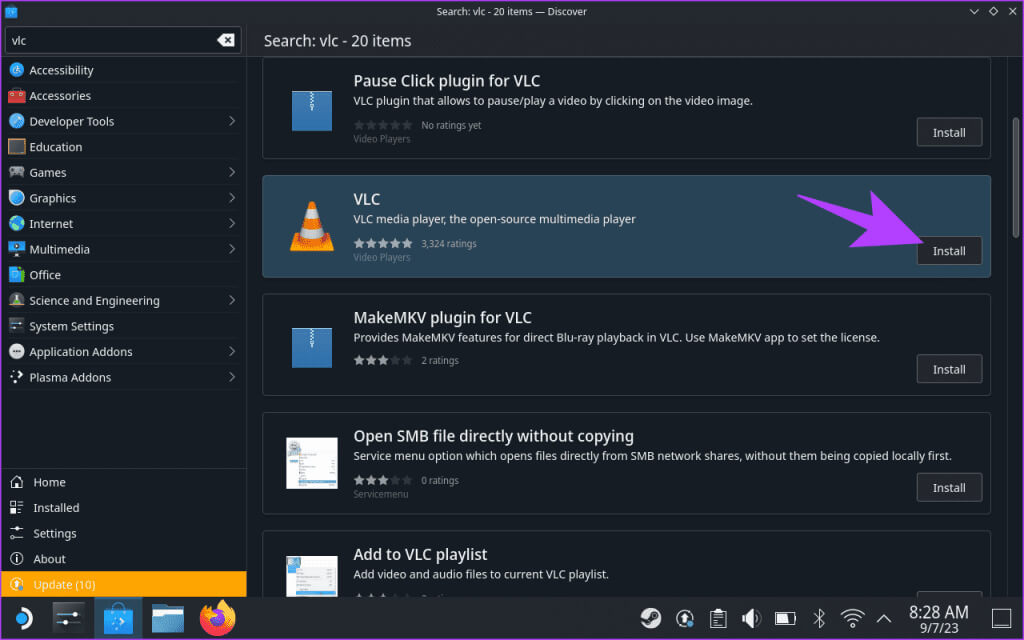
Alternatif olarak, harici depolamayı kullanarak verileri aktarabilirsiniz. Mikro SD kart.
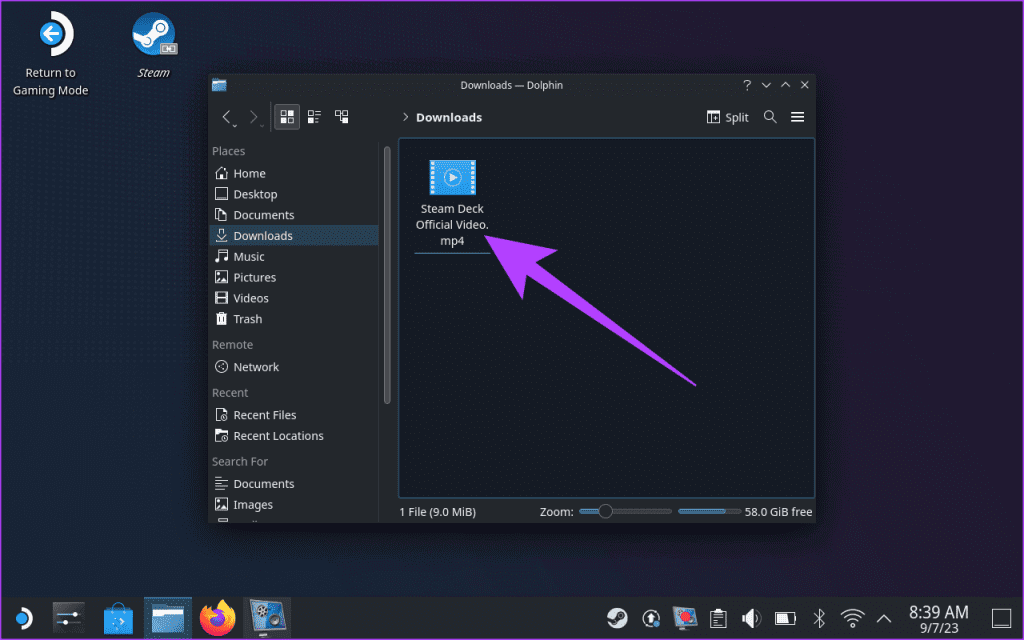
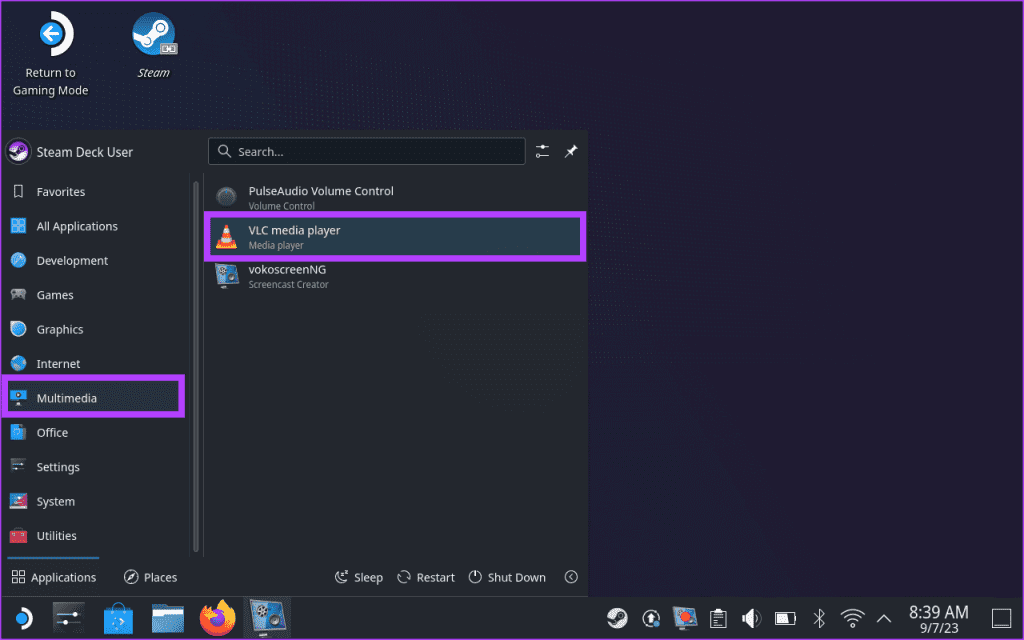
Aşama 6: VLC medya oynatıcısının içinde menü çubuğundaki Medya seçeneğine tıklayın. Daha sonra bir seçenek seçin "Açık dosya..."
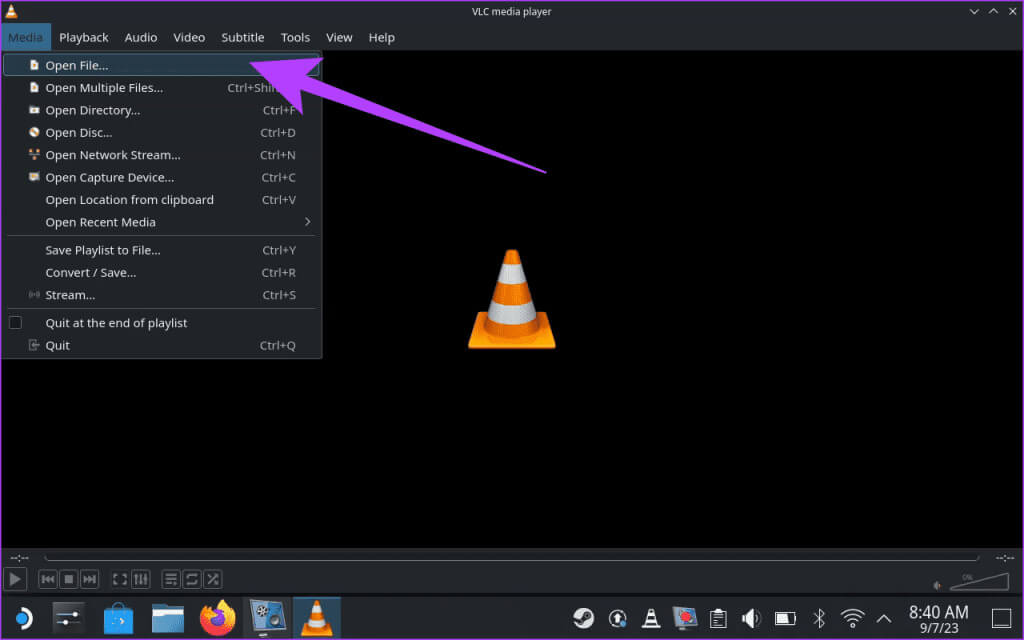
Adım 7: Şimdi oynatmak istediğiniz video dosyasını içeren klasöre gidin. Bittiğinde, vurgulayın ve tıklayın "açmak".
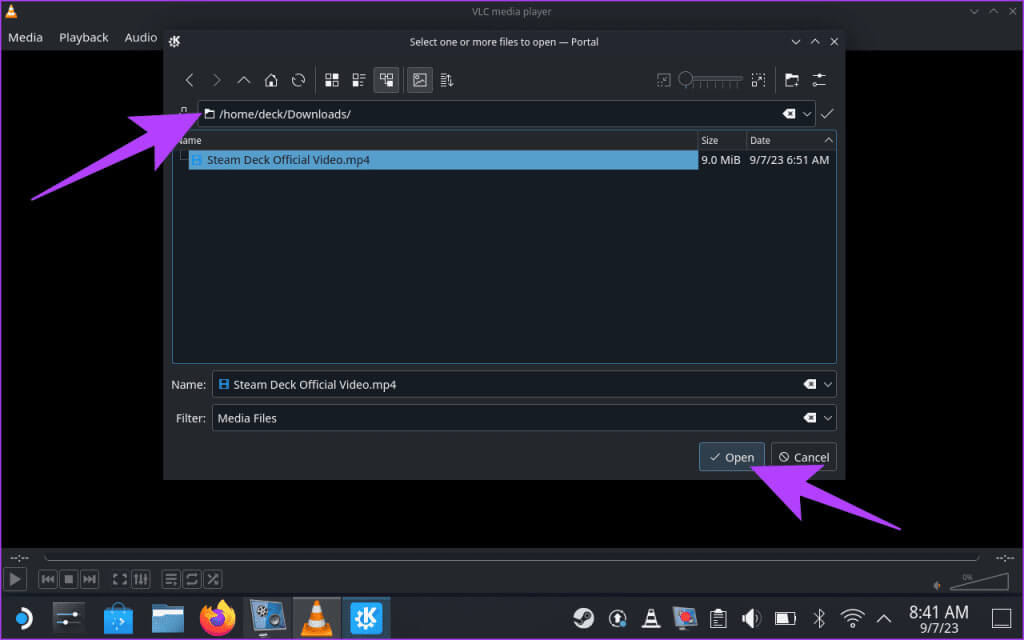
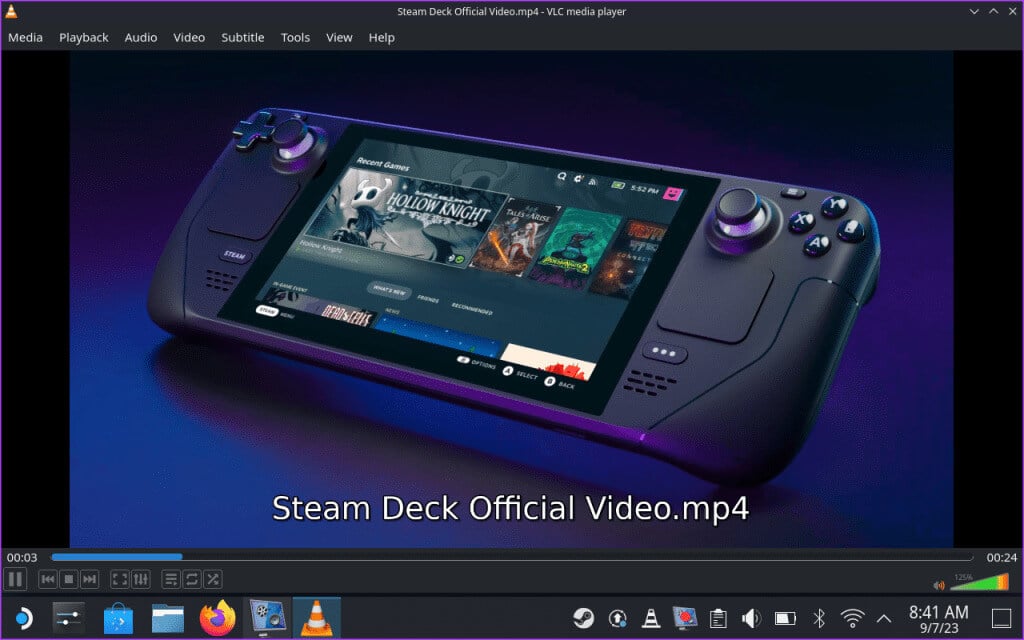
STEAM DECK İÇİN EN İYİ MEDYA OYUNCULARIN LİSTESİ
VLC dışında Steam Deck için çok sayıda medya oynatıcı var. Ayrıca medya kitaplığınızı düzenlemek ve görüntülemek için kullanabileceğiniz medya yöneticileri de vardır. Steam Deck için en iyi medya oynatıcılarından bazıları şunlardır:
- VLC Media Player
- SMPlayer
- Haruna Medya Oynatıcı
- PlazmaTüpü
- MPV
- Kodi
- plex
Aksi takdirde müzik dosyalarını dinlemeyi tercih ediyorsanız Elisa, Amberol ve Vvave medya oynatıcılarına göz atabilirsiniz. Alternatif olarak Kasts, Steam Deck'teki podcast'leri dinlemek için harika bir uygulamadır.
STEAM DECK ile filmleri daha büyük ekranda izleyin
Filmleri daha büyük ekranda izlemek istiyorsanız Steam Deck'inizi bir TV'ye veya monitöre bağlayın. Bunu yapmak için bir USB-C - HDMI kablosuna ihtiyacınız olacak. Alternatif olarak Steam Deck'i de kullanabilirsiniz. Kablo bağlandıktan sonra istediğiniz gibi ekran çıkışı seçeneğini seçin.
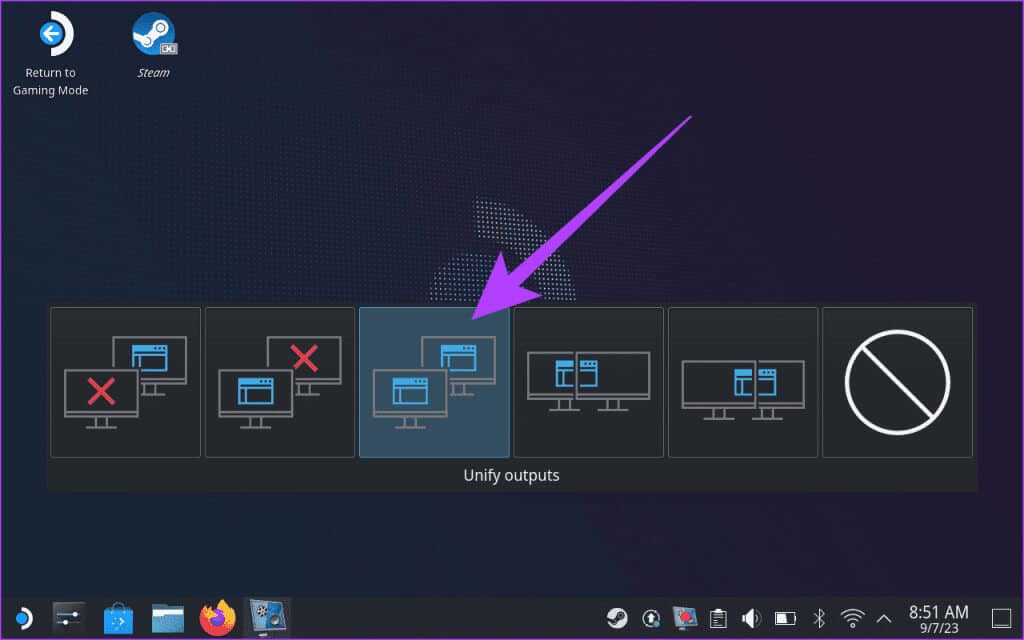
İşiniz bittiğinde, medya dosyasını TV'nizde, monitörünüzde veya Steam Deck'e bağlı herhangi bir harici ekranda oynatabilirsiniz.
yaygın sorular:
S1. Kodi'yi Steam Deck'ime yükleyebilir miyim?
Cevap: Evet, Kodi'yi Steam Deck'inize yükleyebilirsiniz. Kodi, filmleri, TV şovlarını, müziği ve diğer medyayı düzenlemek ve oynatmak için kullanılabilecek ücretsiz ve açık kaynaklı bir medya oynatıcısıdır. Kodi'yi Steam Deck'inize Discover Store uygulamasından yükleyebilirsiniz.
Q2. Netflix Steam Deck'te hangi çözünürlüğü destekliyor?
Cevap: Steam Deck'teki Netflix şu anda 720p çözünürlükle sınırlıdır. Bunun nedeni Netflix tarafından uygulanan Dijital Haklar Yönetimi (DRM) kısıtlamalarıdır. Ancak Steam Deck'in 800p ekrana sahip olduğu göz önüne alındığında, bunun kalite açısından pek bir fark yaratmaması gerekiyor.
S3. Steam Deck'i PC olarak kullanabilir misiniz?
Cevap: Evet, Steam Deck'i bilgisayar olarak kullanabilirsiniz. Linux tabanlı bir işletim sistemi (Steam OS) üzerinde çalışır ve web tarayıcıları, ofis paketleri ve medya oynatıcıları dahil olmak üzere çeşitli uygulamaları yükleyebilir. Ancak geleneksel bir bilgisayar kadar güçlü değildir ve tüm görevler için uygun olmayabilir.
S4. Steam Deck Chrome'u çalıştırabilir mi?
Cevap: Steam Deck, Firefox önceden yüklenmiş olarak gelirken, Google Chrome tarayıcısını da yükleyebilirsiniz. Discovery Store uygulamasında bulun ve Steam Deck'inize indirin.
EĞLENCE İÇİN BUHAR DEDESİNİ KULLANIN
Steam Deck yalnızca bir oyun cihazı değildir; Nerede olursanız olun en sevdiğiniz filmlerin ve videoların keyfini çıkarabileceğiniz çok yönlü bir eğlence arkadaşıdır. İster çevrimiçi film akışı yapıyor olun ister çevrimdışı video izliyor olun, Steam Deck eğlence ihtiyaçlarınızı karşılayacak özelliklere ve esnekliğe sahiptir. Bu kılavuzun Steam Deck'i tam eğlence potansiyeline ulaşmanız için kullanmanıza yardımcı olacağını umuyoruz.